Eclipse使用教程(图文详解)
设·集合小编 发布时间:2023-03-07 15:21:32 288次最后更新:2024-03-08 10:56:30
Eclipse使用教程
一、前期准备
在你JDK环境变量配置好之后(如果还没有配置,私信我我教你如何配置,或者WX 搜索`Java长征记`里面有介绍),下载安装Eclipse就可以正常运行。
【下载Eclipse解压包,可选择去Eclipse官网下载,或者你也可以WX搜索`Java长征记`里面也有下载资源】
Eclipse的安装方式:
下载后解压直接点击进入选择工作区间就可运行
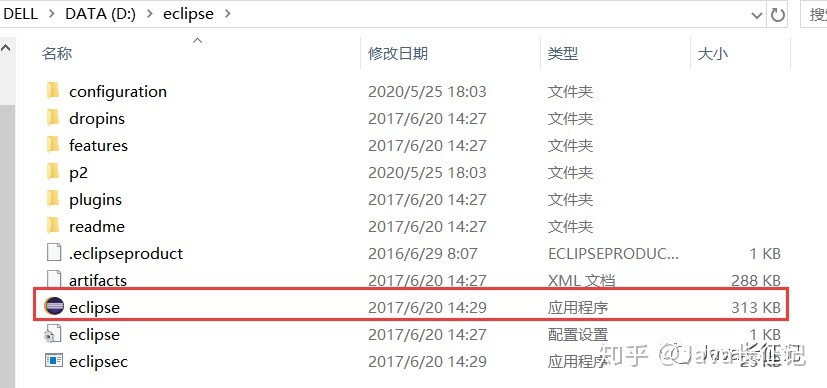
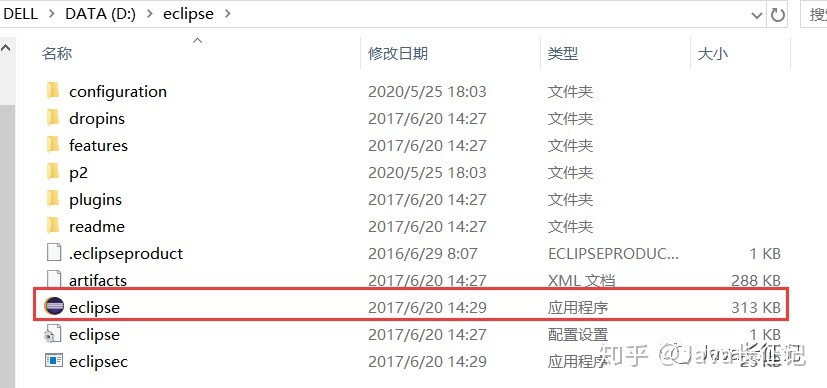
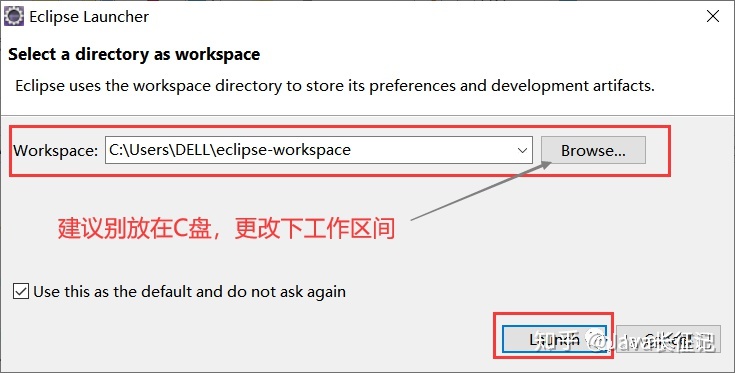
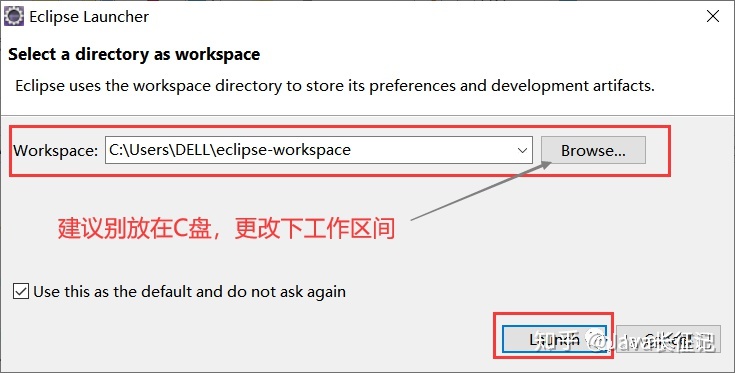
二、Eclipse基本概述:
工作区(workspace)
工作区是一个目录,程序和程序所需要用到的资源都在workspace里,中间缓存文件也存在工作区中。安装的时候选择好工作区
项目(Project)
为一个需求所服务的代码文件,一个workspace 可以拥有个项目,而你的代码必须有归属于某个项目的,不能单独存在。
三、Eclipse创建Java文件
●创建项目
1、File-New-Project
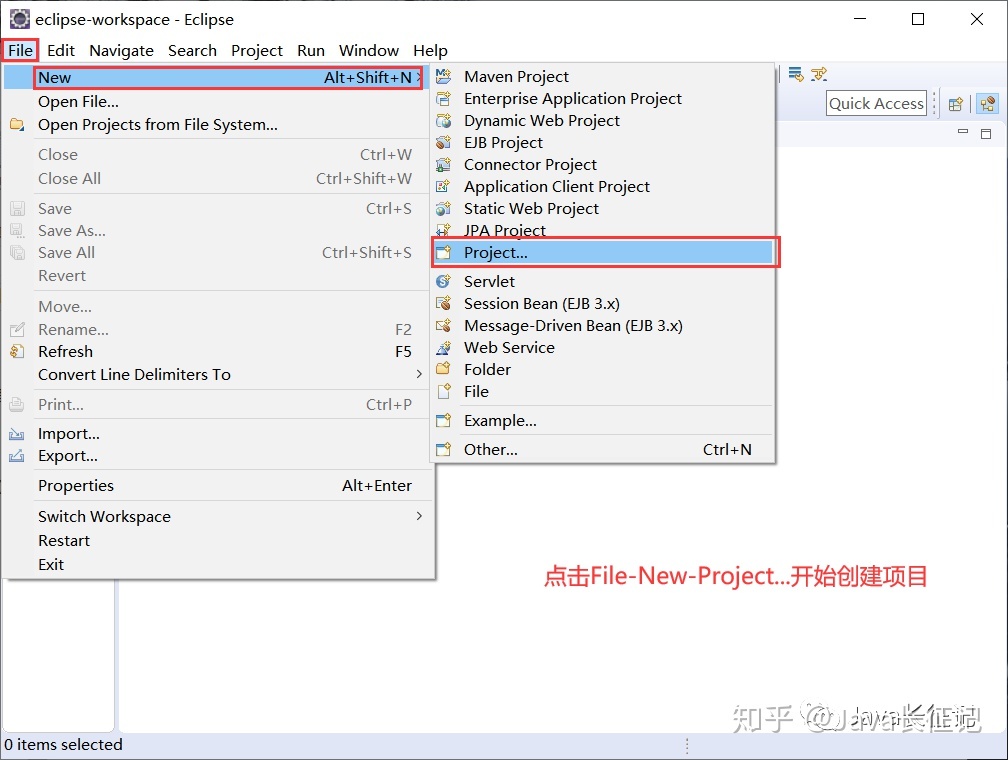
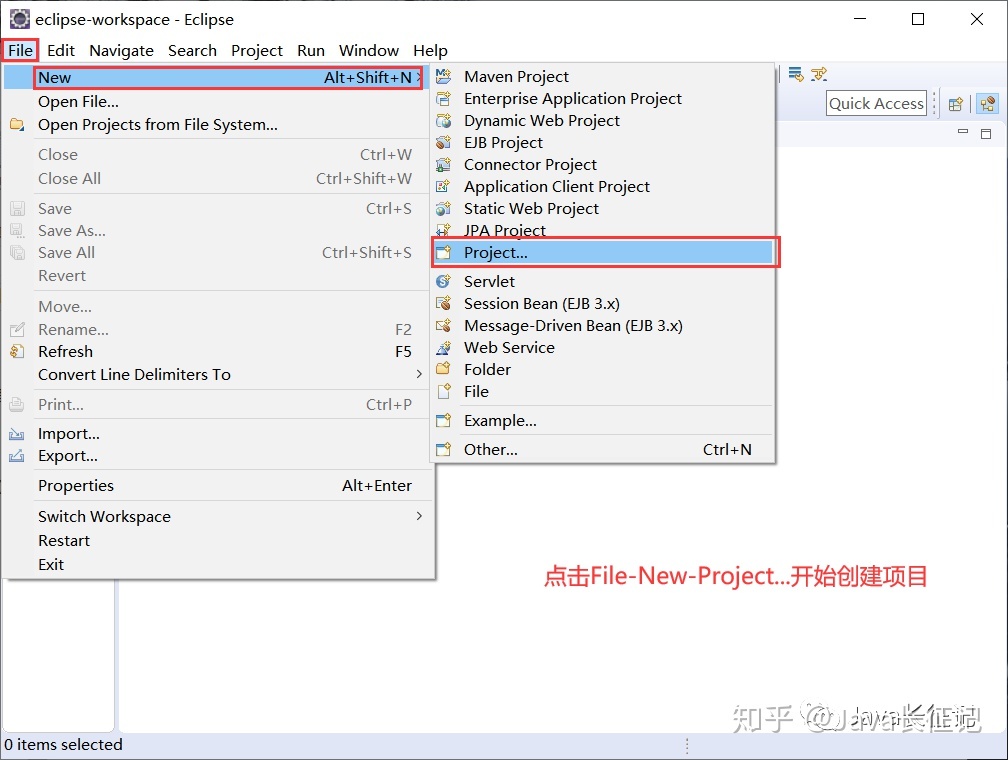
2、点击Java Project,然后Next
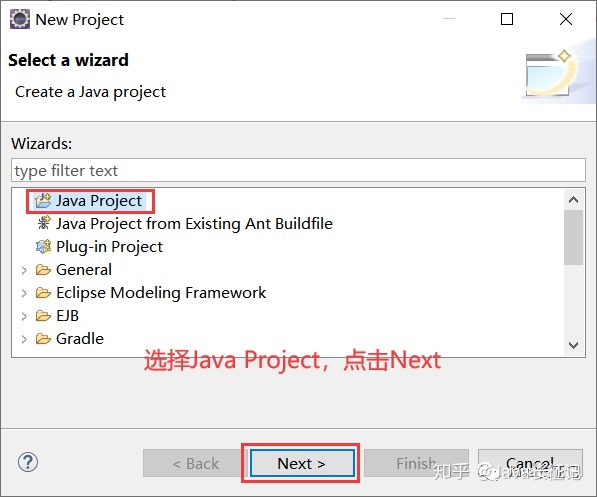
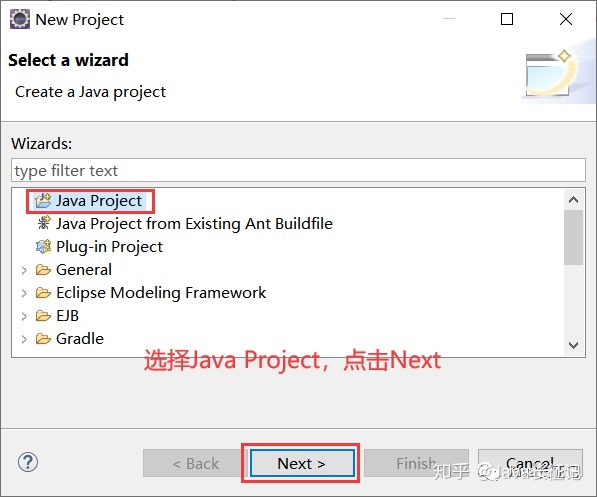
3、编辑项目名称点击Finish
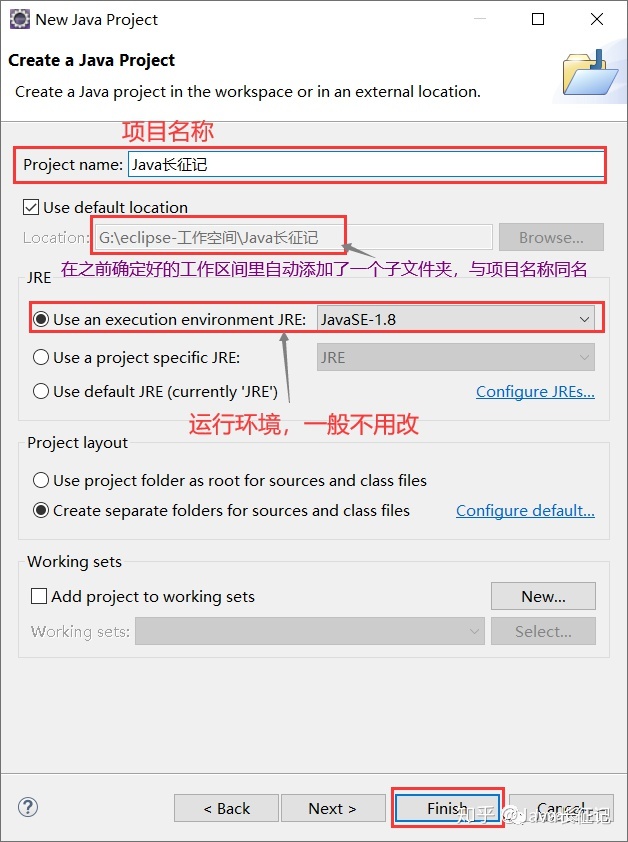
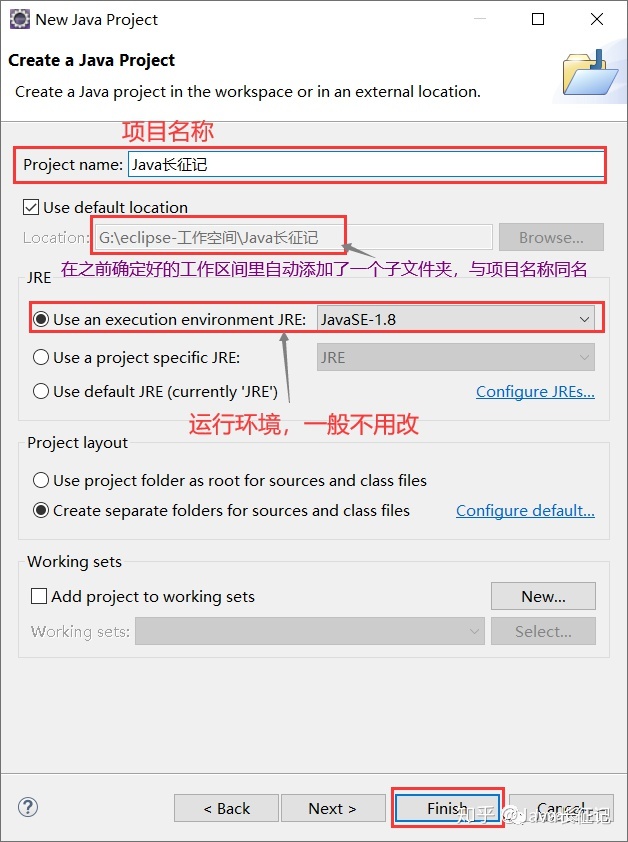


●在项目下创建包和类
>>>>分步创建包和
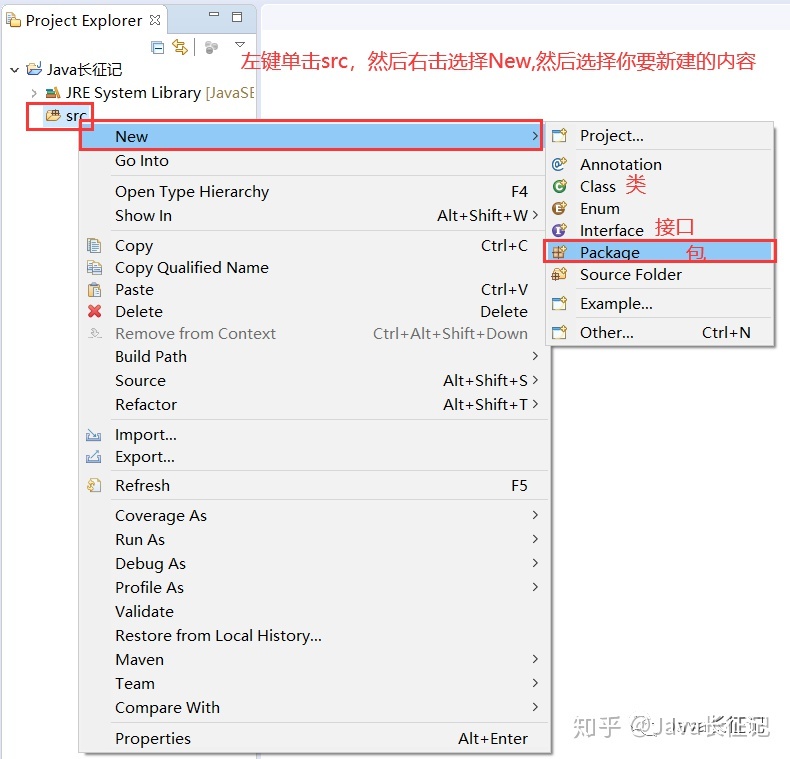
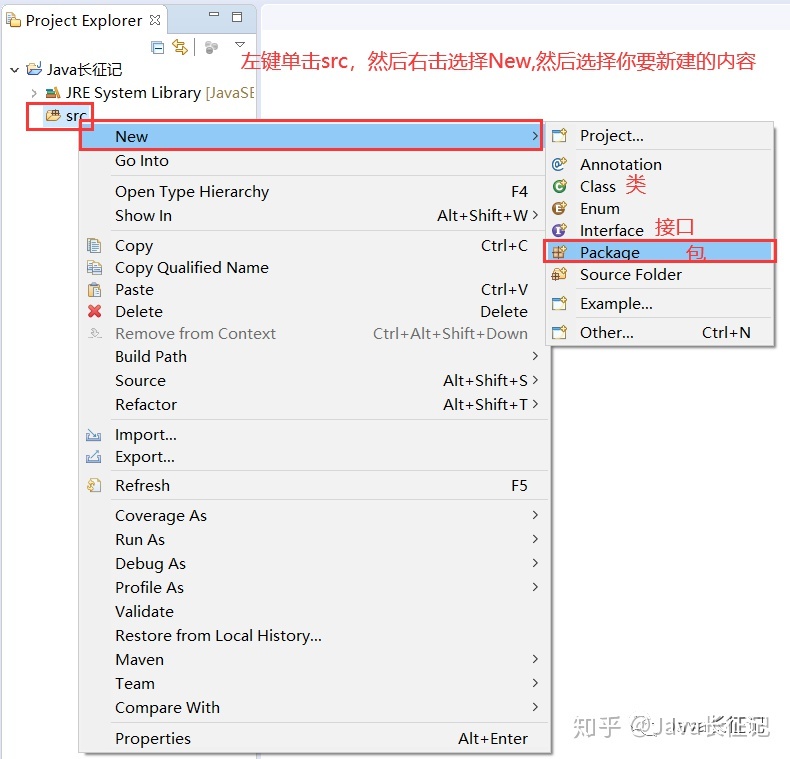
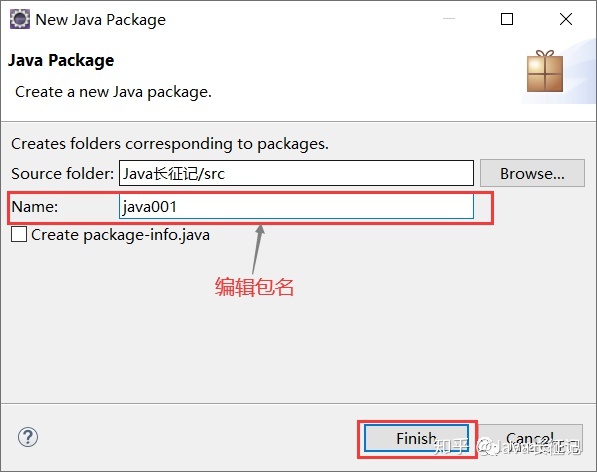
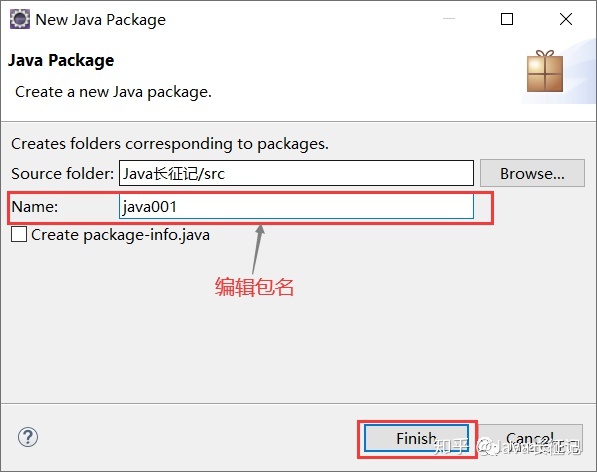
包创建成功
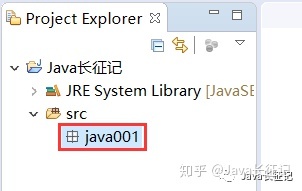
在包那里单击右键New-Class创建类
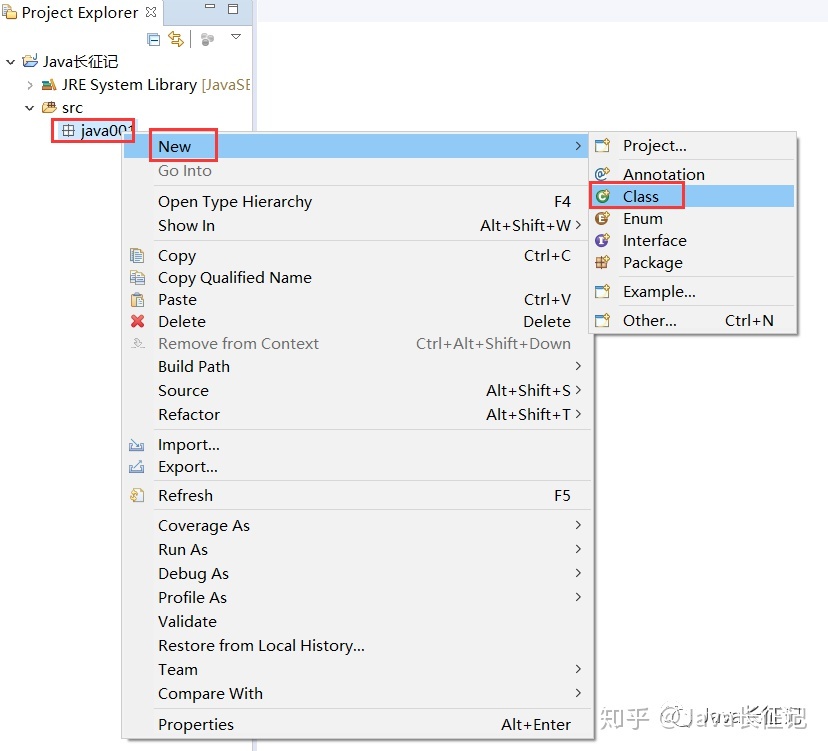
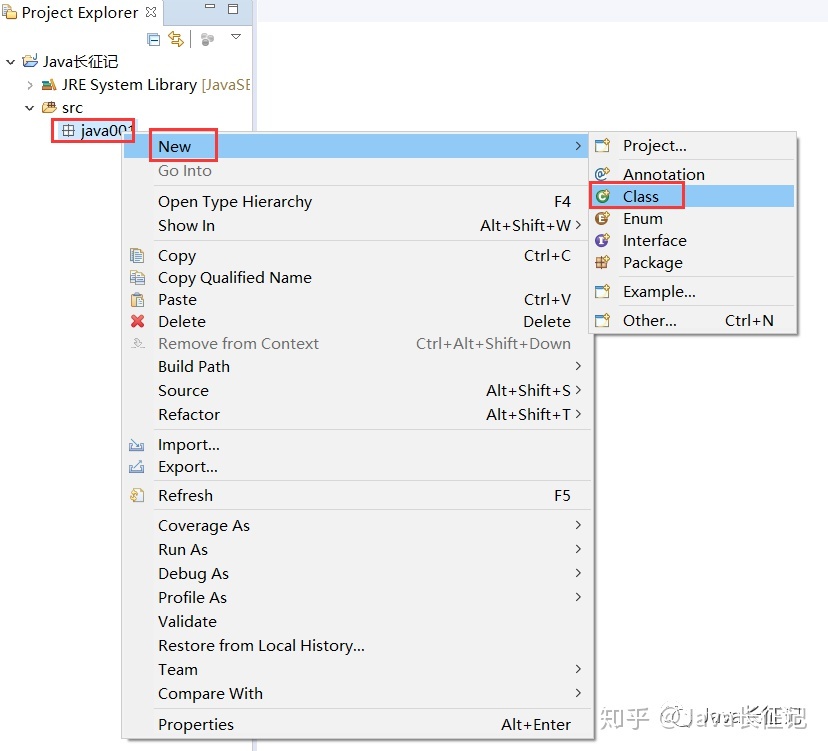
编辑类名-Finish
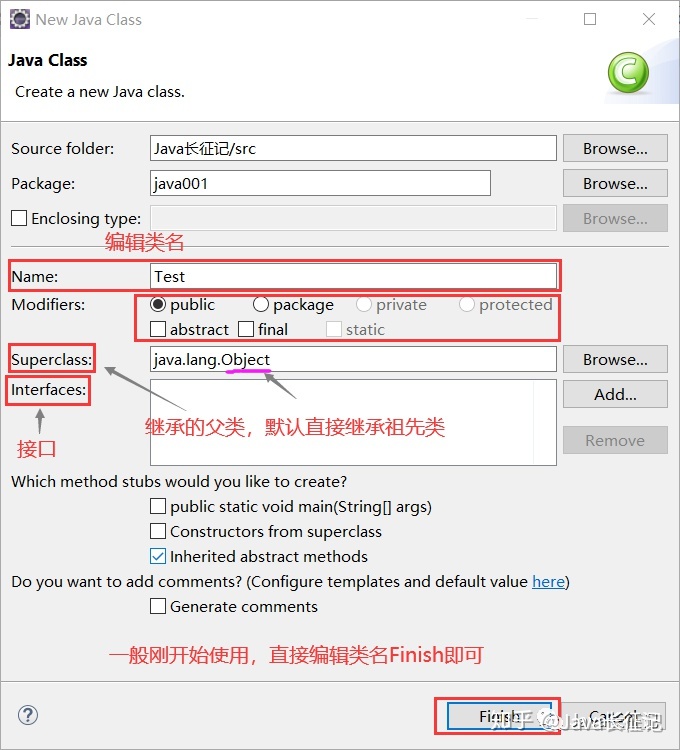
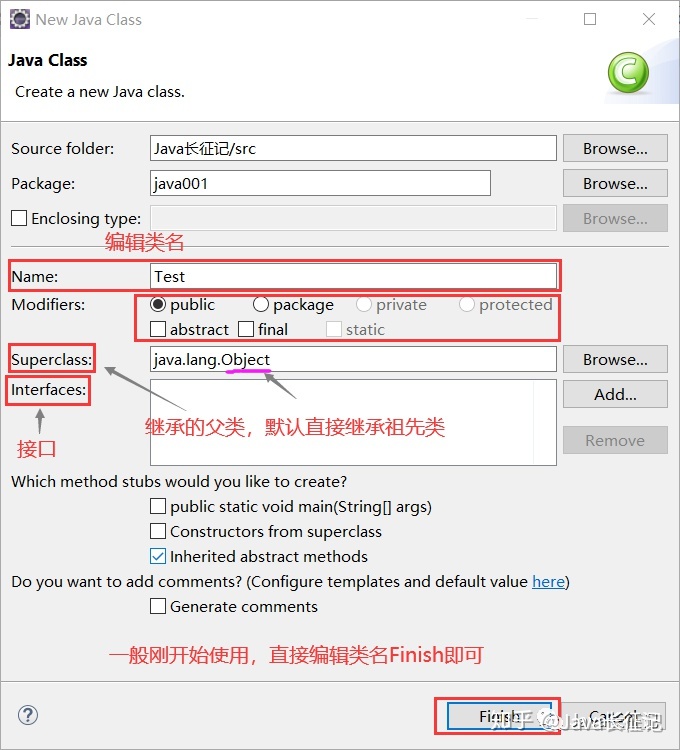
创建成功,源程序文件名与创建的类名相同Test.java,编译器会给出类的主体部分


>>>>直接一步创建类和包


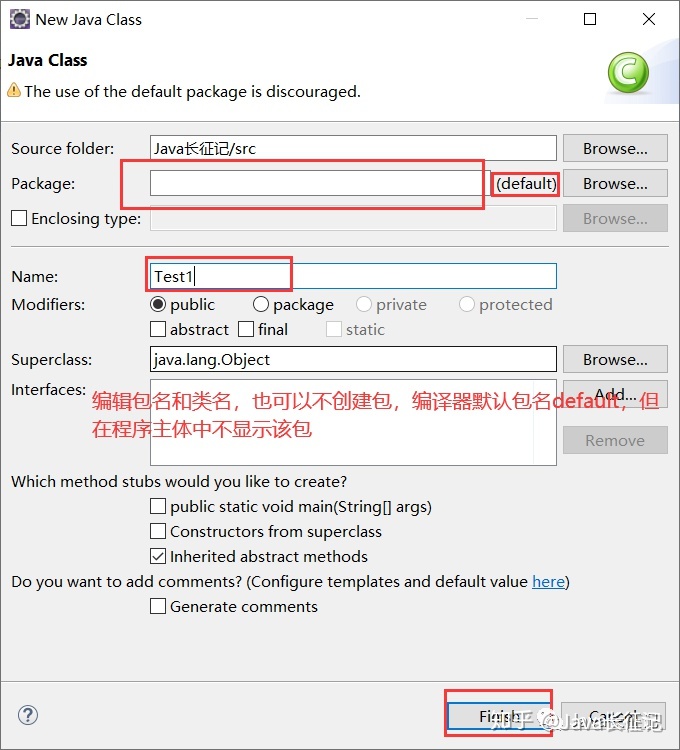
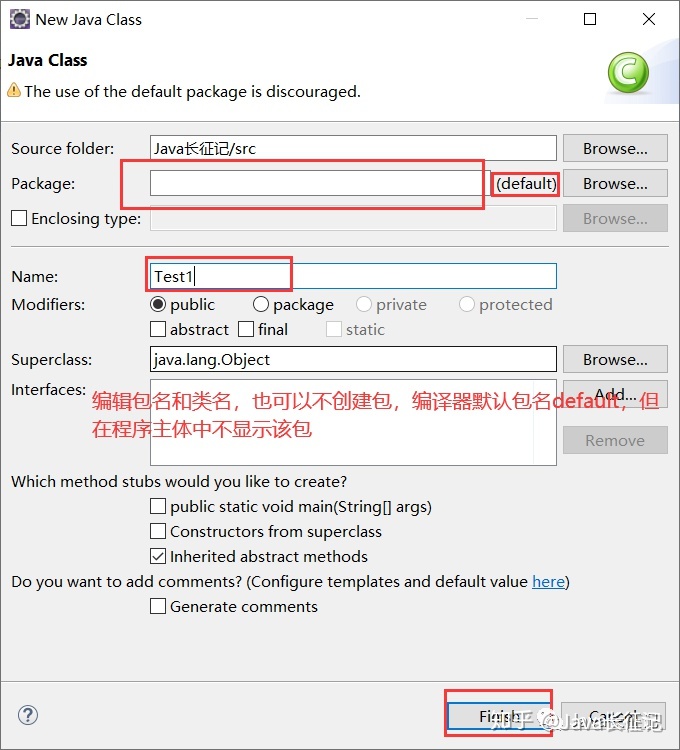
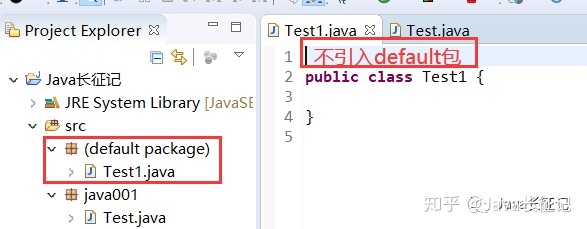
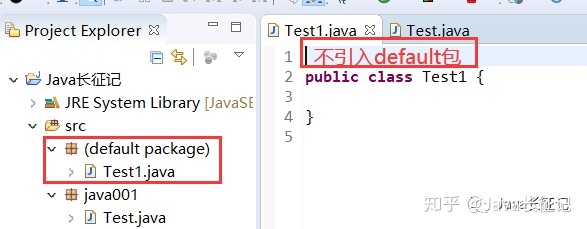
●编译
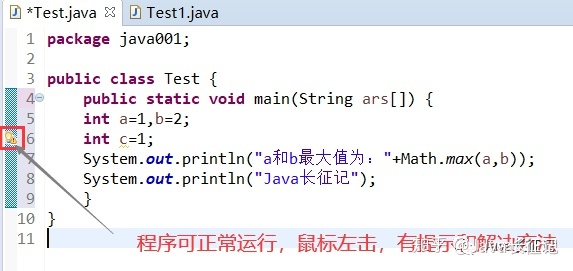
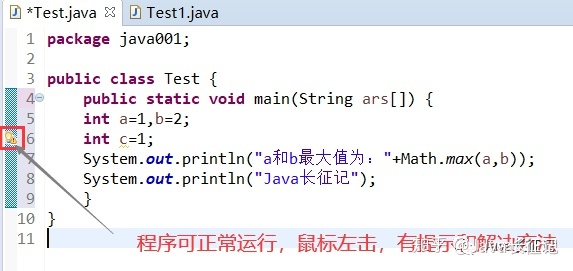
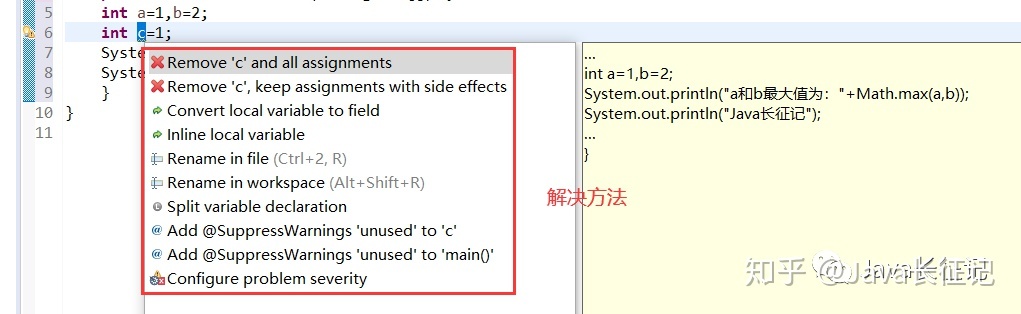
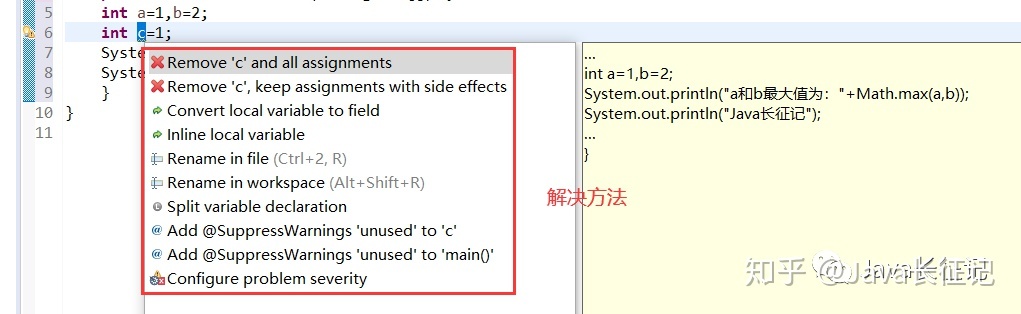








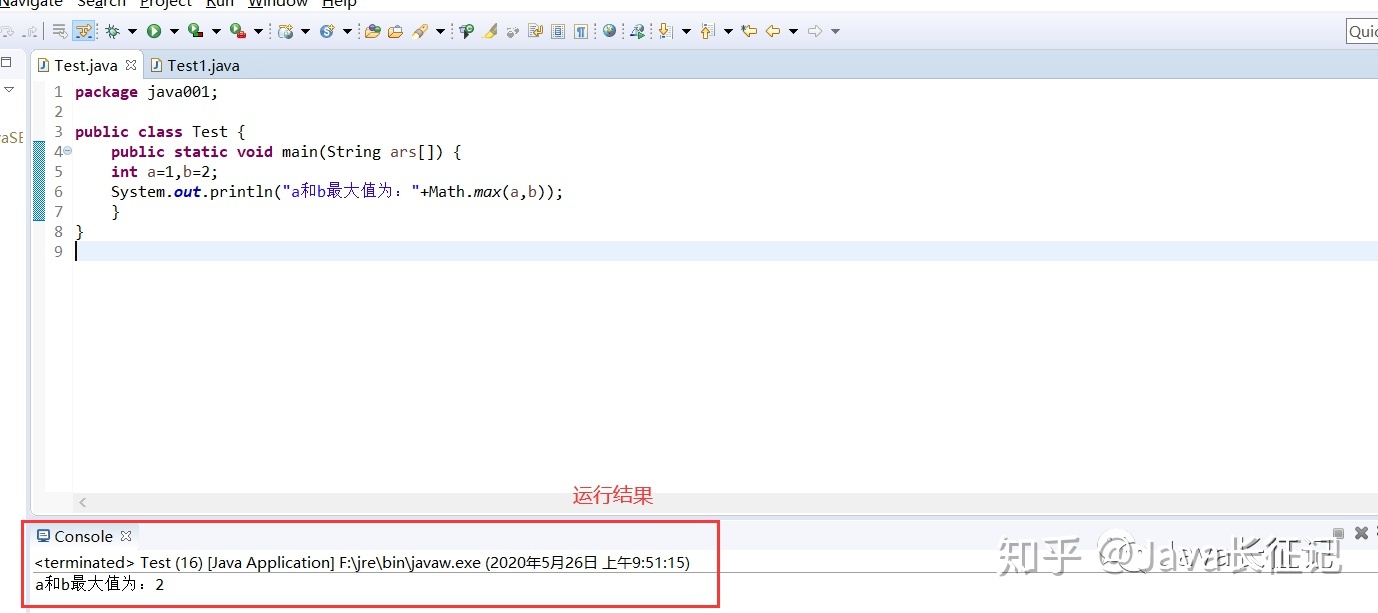
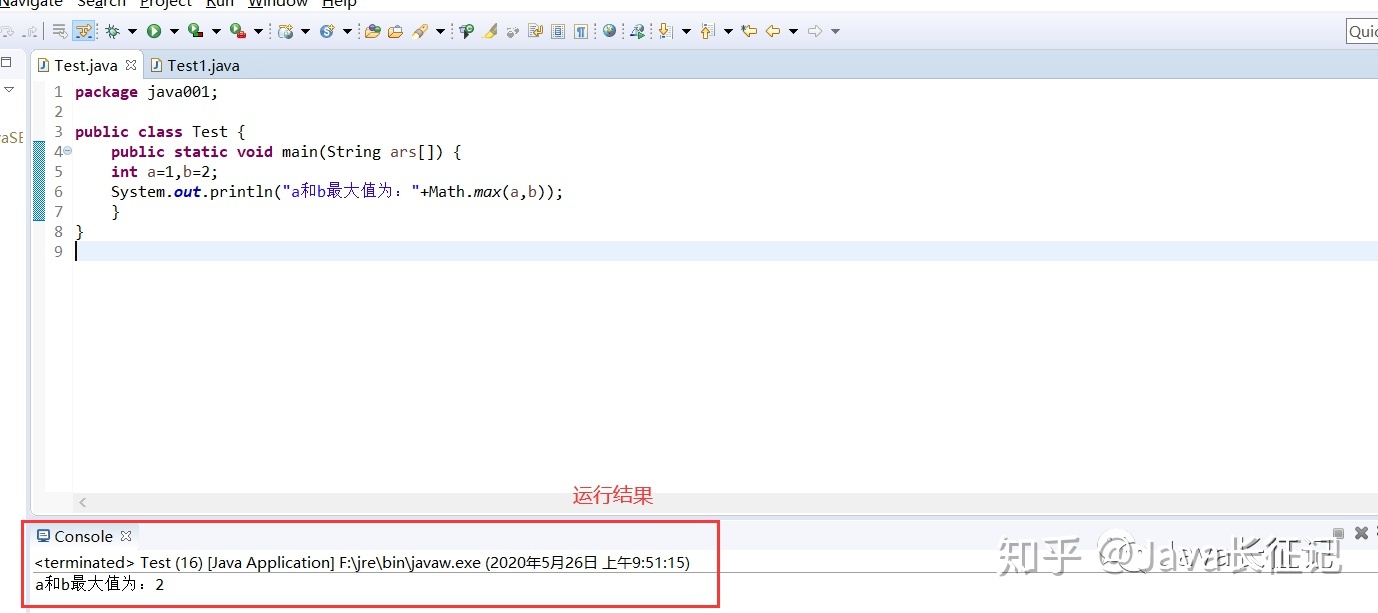
字节码文件和源程序文件存储
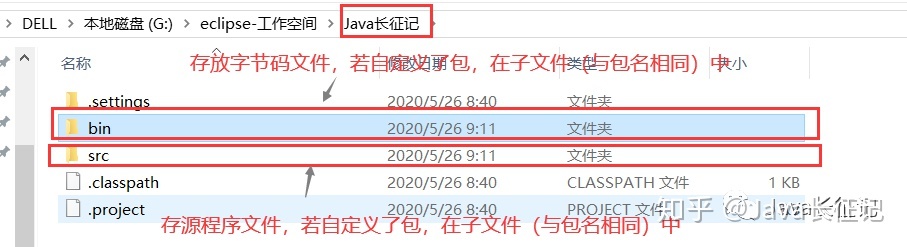
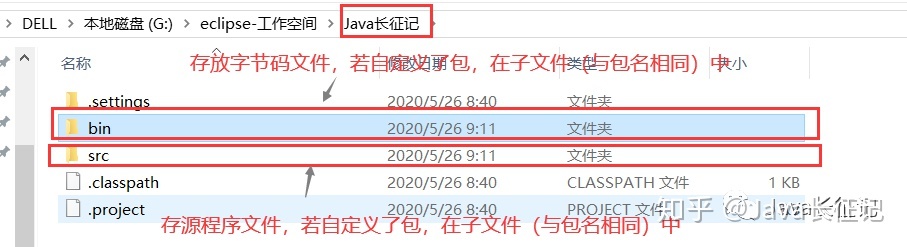


●常用操作(删除更名),在对应包、类、文件等鼠标右击
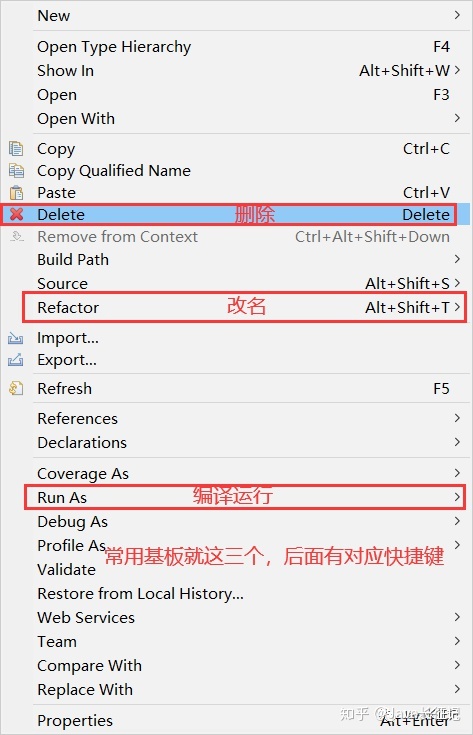
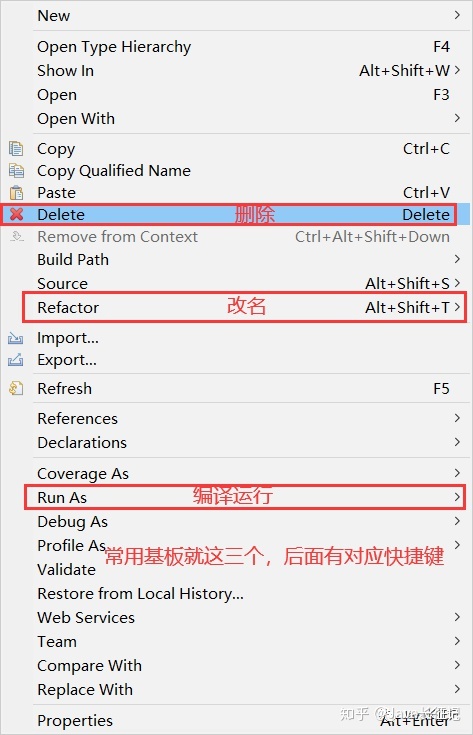
四、查看源码
准备工作
步骤一

步骤二
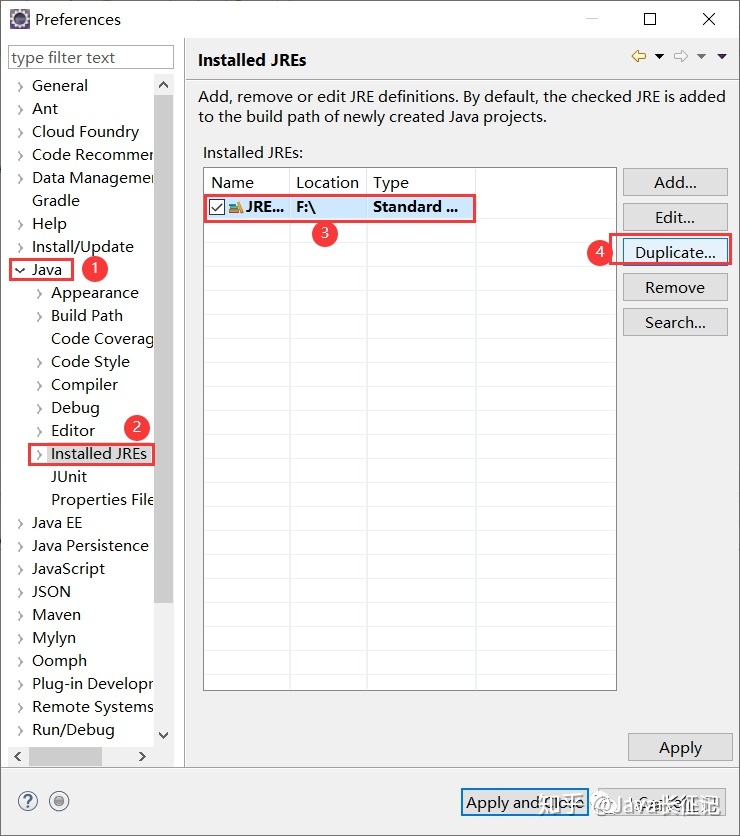
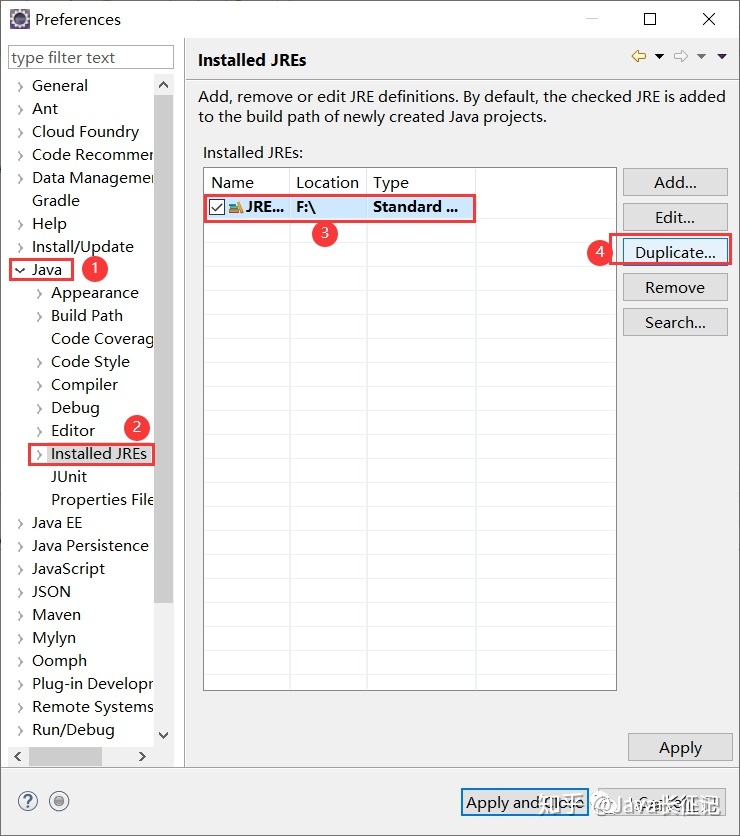
步骤三


步骤四
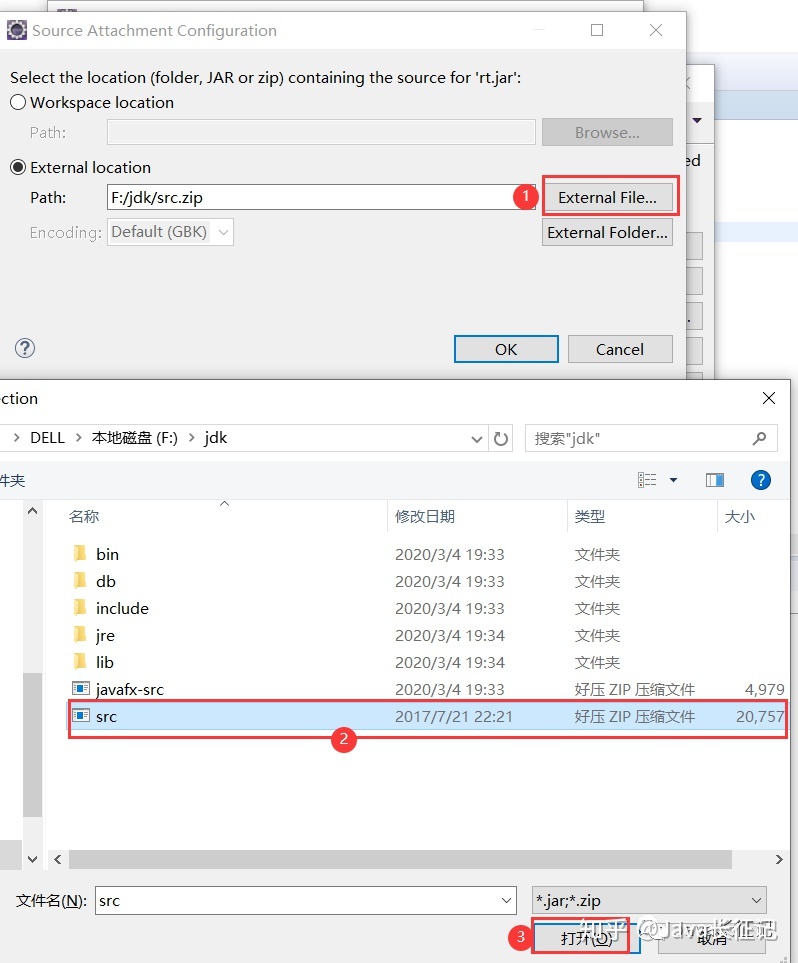
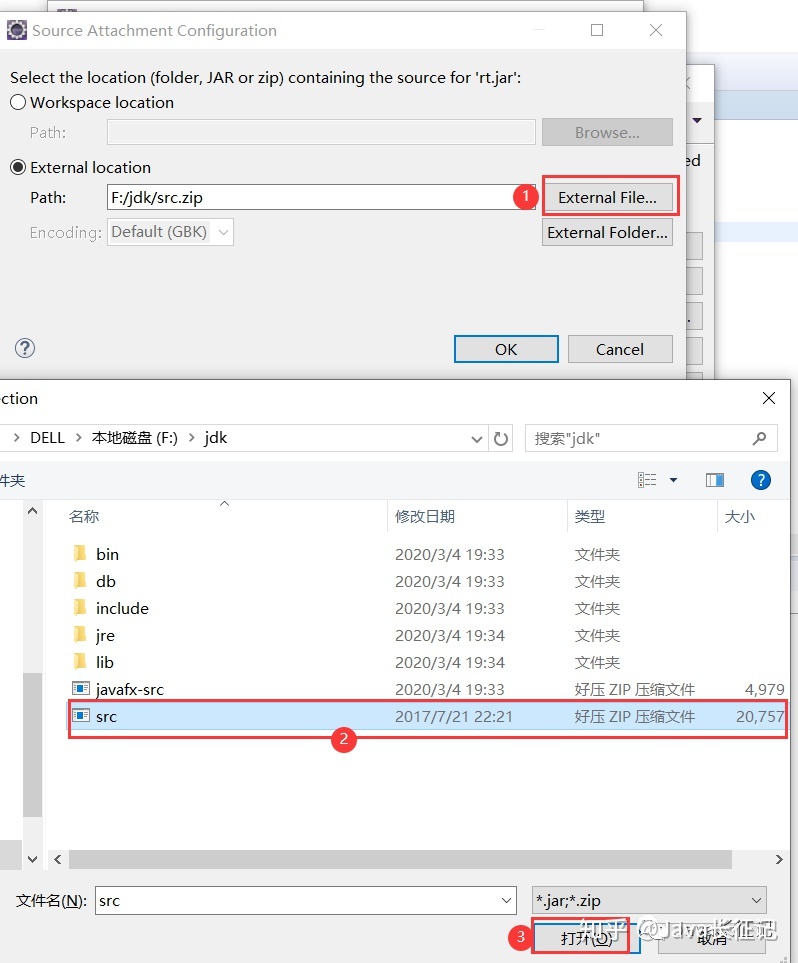
完成上述准备工作后,查看源码最快捷方式,按住键盘ctrl键鼠标选择你想要查看源码的类或者方法名即可。或者选中对应方法或类,鼠标置于其上点击查看
>>>>例
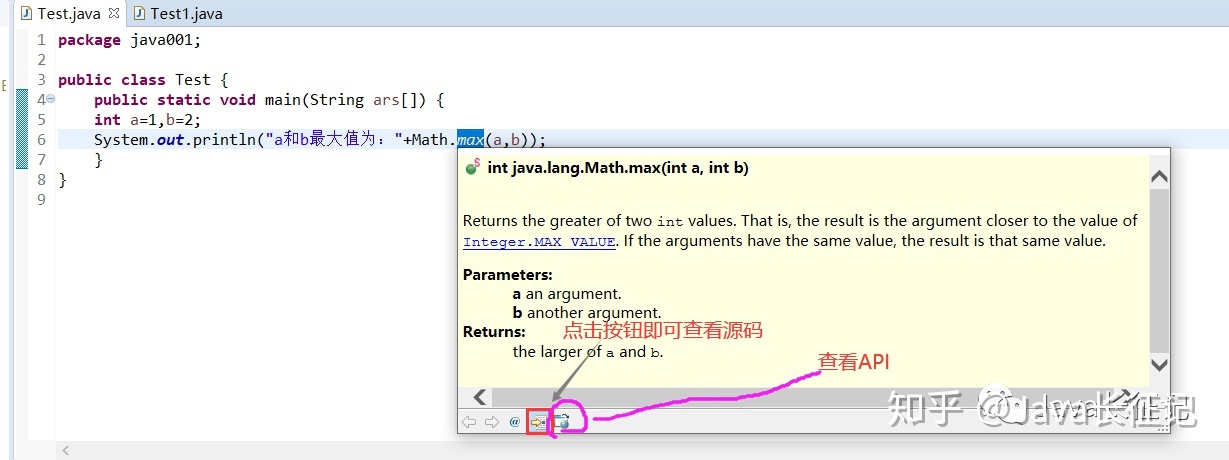
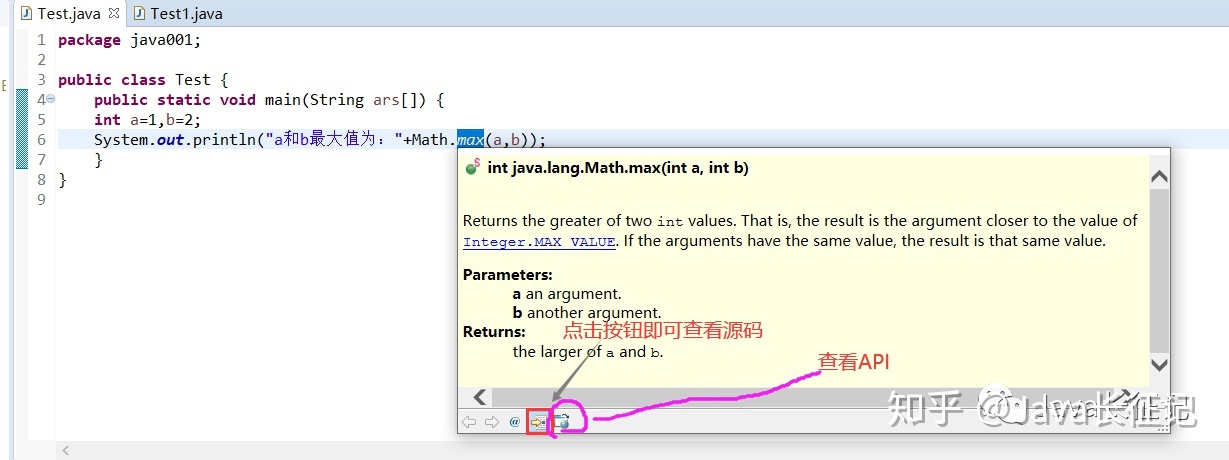
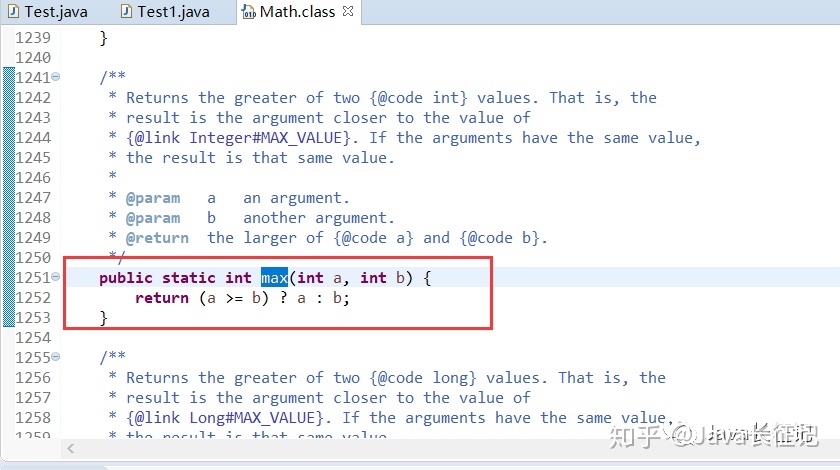
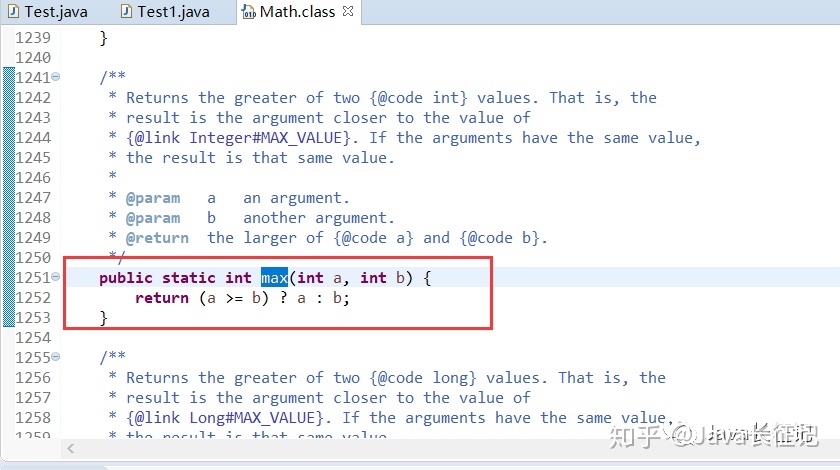
若要查看API,首先准备好网页版的API,然后按照上面的步骤三开始导入。感觉感慨是这个一般不太用。
【上面这些介绍是一些基本的操作,Eclipes的功能其实很强大,自己可以平时去大胆尝试,有问题了随时网上咨询,将编译器的最大化的利用】
想了解更多的关于Java编程(完整的Java语言基础、算法、数据结构等相关编程知识),WX搜索“Java长征记”。保证你看后肯定有所收获。
- 上一篇:如何用PS制作个人的证件照
- 下一篇:如何用PS给黑白照片上色
相关文章
广告位


评论列表